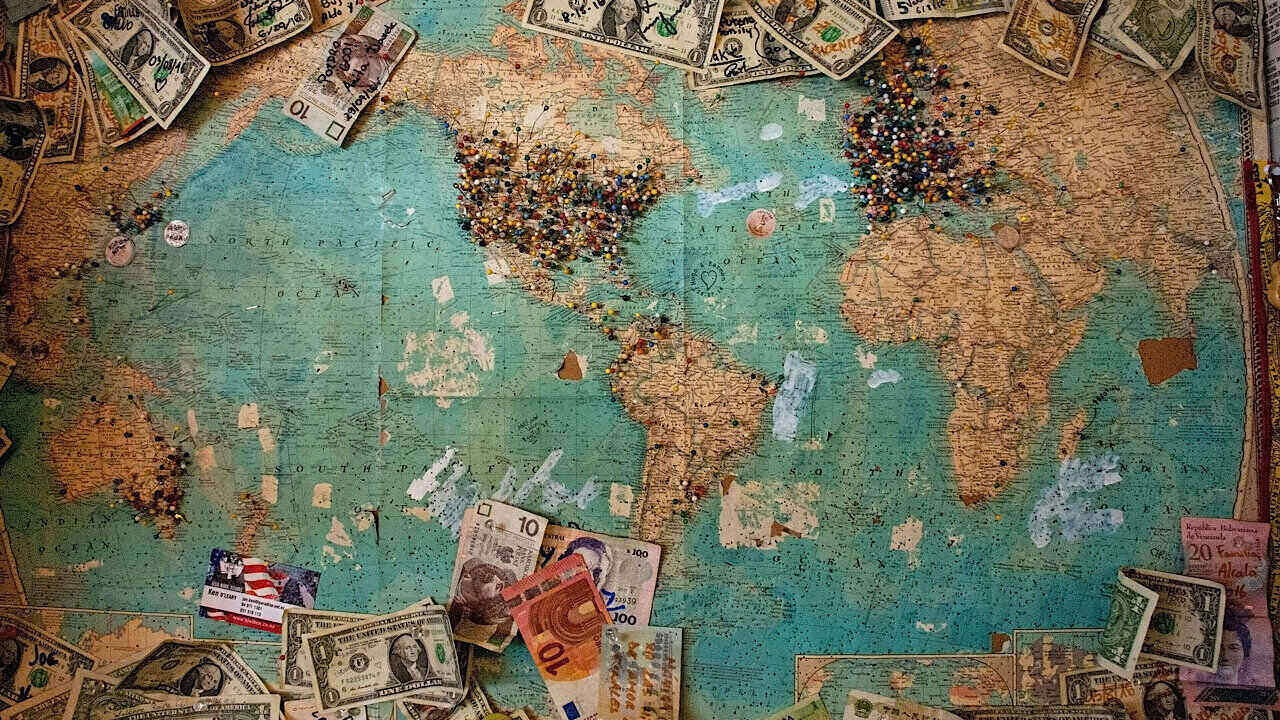بغض النظر عما إذا كنت جديدًا على نظام التشغيل macOS أو تستخدم لوحة مفاتيح جديدة، فقد تواجه صعوبة في العثور على أحرف ورموز خاصة. يوضح هذا الدليل كيفية استخدام عارض الأحرف وعارض لوحة المفاتيح لكتابة الأحرف، مثل علامة اليورو، على جهاز Mac. ويشمل ذلك علامات العملة الأخرى، مثل الين أو السنت، والأحرف والرموز الخاصة.
كيفية تغيير تخطيط لوحة مفاتيح نظام التشغيل macOS
يمكنك دائمًا التبديل إلى تخطيط لوحة مفاتيح مختلف عبر تفضيلات النظام في جهاز Mac الخاص بك. على سبيل المثال، يمكنك التبديل إلى تخطيط لوحة المفاتيح في المملكة المتحدة للوصول إلى بعض الأحرف الخاصة.
لتغيير تخطيطك، انتقل إلى تفضيلات النظام -> لوحة المفاتيح شاشة.

حدد مصادر الإدخال علامة التبويب، و إظهار قائمة الإدخال في شريط القائمة مربع الاختيار.

حدد + الرمز الموجود على الجانب الأيسر لاستعراض جميع تخطيطات لوحة المفاتيح المتاحة. من مربع الحوار المنبثق، حدد تخطيط لوحة المفاتيح المطلوب، ثم انقر فوق يضيف.

كرر ذلك عدة مرات حسب رغبتك لإضافة تخطيطات لوحة مفاتيح متعددة إلى قائمتك.
بإمكانك التبديل بين كافة تخطيطات لوحة المفاتيح المتوفرة في القائمة المنسدلة لشريط القائمة، عبر معرف البلد المكون من حرفين للغة المفضلة لديك.

كيفية كتابة علامة اليورو ورموز العملات الأخرى على جهاز Mac
هناك العديد من أحرف العملة التي تدعمها لوحة مفاتيح macOS والتي لا يتم عرضها على المفاتيح المادية. ستجد غالبًا أن علامتي الجنيه الإسترليني والدولار متاحتان، ولكنك ستحتاج إلى البحث عن الباقي.
إذا رأيت مربعات علامة استفهام حيث يجب أن يكون الرمز، فذلك لأن الخط الذي تستخدمه لا يدعم هذا الرمز المعين.

إذا كنت بحاجة إلى تغيير الخط الخاص بك إلى خط يدعم الرموز التي تحتاجها، فجرب Font Book. يمكنك كتابة الرموز بحرية، ثم التمرير عبر الخطوط للعثور على شيء مناسب.
دعونا نلقي نظرة على كيفية كتابة الرموز الشائعة المختلفة على لوحات المفاتيح الأمريكية والبريطانية:
- €: يورو:بالنسبة للوحات المفاتيح الأمريكية، اكتب Euro (€) قم بتسجيل الدخول على جهاز Mac باستخدام بديل/خيار + يحول + 2بالنسبة إلى لوحات المفاتيح في المملكة المتحدة، استخدم بديل/خيار + 2 الاختصار. في لوحات المفاتيح الأوروبية، سيكون رمز اليورو موجودًا على لوحة المفاتيح افتراضيًا.
- £: الجنيه الاسترليني البريطاني:على لوحة المفاتيح الأمريكية، استخدم بديل/خيار + 3، أثناء استخدام لوحة المفاتيح البريطانية، استخدم يحول + 3ستحتوي لوحات المفاتيح في المملكة المتحدة على رمز الجنيه الإسترليني على لوحة المفاتيح بشكل افتراضي.
- $ و ¢: الدولارات والسنوات. اكتب علامة الدولار (دولار) استخدام يحول + 4. إذا كنت تريد كتابة السنت (¢) الرمز، الاستخدام بديل/خيار + 4.
- ¥: الين الياباني واليوان/الرنمينبي الصيني. اكتب ال ¥ الرمز باستخدام خيار + ي اختصار لوحة المفاتيح.
من الجدير بالذكر أن هذا يعتمد على تخطيط لوحة المفاتيح واللغة التي تستخدمها، ولكن بالنسبة إلى لوحات مفاتيح QWERTY القياسية التي تستخدم أحد أشكال اللغة الإنجليزية، فمن المرجح أن تجد هذا.
نصيحة: تعلم اختصارات لوحة المفاتيح الخاصة بـ Pages.
كيفية استخدام عارض لوحة المفاتيح لمساعدتك في العثور على الأحرف الخاصة
يتضمن نظام التشغيل Mac عددًا من ميزات إمكانية الوصول، أحدها هو عارض لوحة المفاتيح. لأغراضنا، يمكننا استخدام هذا للعثور على أحرف خاصة على لوحة المفاتيح دون تجربة أو خطأ.
انتقل إلى قائمة الإدخال في شريط القائمة، وانقر فوق إظهار عارض لوحة المفاتيح.

سيؤدي هذا إلى إظهار تراكب لوحة المفاتيح الحالية لديك.

استمر في الضغط على أحد المفاتيح، وسيتغير العرض لإظهار لك التعديلات والمفاتيح الأخرى المتوفرة.

الشيء الجميل في “عارض لوحة المفاتيح” هو أنك سترى أيضًا “المفاتيح الميتة”، وهي المفاتيح التي لا يمكن استخدامها مع هذا التعديل.
كيفية إضافة المزيد من الأحرف الخاصة باستخدام عارض الأحرف
إذا كنت بحاجة إلى استخدام رمز عملة لا يدعمه اختصار لوحة المفاتيح، فاستخدم عارض الأحرف المدمج. يتيح لك هذا الوصول إلى مجموعة من الأحرف الإضافية، بما في ذلك الأسهم والنقاط والنجوم و”الرموز الشبيهة بالحروف”، مثل فهرنهايت ودرجة مئوية وعلامة العلامة التجارية.
لبدء تشغيل عارض الأحرف، حدد تحرير -> الرموز التعبيرية والرموز من شريط القائمة لأي تطبيق.

كبديل، قم بإعداد وظيفة المفتاح داخل تفضيلات النظام -> لوحة المفاتيح الشاشة لفتح عارض الأحرف. سيؤدي كلا الخيارين إلى فتح تراكب عرض سريع.

انقر على أيقونة الإدخال في الزاوية اليمنى العليا لفتح عارض الأحرف بالكامل.

ال رموز العملة سيؤدي هذا الخيار إلى فتح الرموز ذات الصلة.

انقر فوق الرمز الذي تريد إدراجه لرؤية كافة أشكال الخطوط المتوفرة. لإدراج الحرف في مستندك، انقر نقرًا مزدوجًا فوق أحد الأشكال.
كيفية استخدام توسيع النص لكتابة أحرف خاصة على نظام التشغيل Mac
من بين الميزات غير المستغلة في نظام التشغيل macOS خيار توسيع النص. هذه طريقة لكتابة جمل كاملة باستخدام الأحرف المختصرة والاختصارات. إنه “txtspk” لجهاز Mac الخاص بك. كما أن الوظيفة رائعة لعرض الرموز.
على سبيل المثال، افتح تفضيلات النظام -> لوحة المفاتيح اللوحة، ثم حدد إدخال النص -> استبدال النص.

انقر على + الرمز الموجود في أسفل هذه الشاشة، اكتب اختصارك في يستبدل الحقل والرمز المطلوب في مع المفتاح هنا هو العثور على عبارة مختصرة لن تستخدمها في أي مكان آخر (لتجنب تشغيل الاختصار عن طريق الخطأ).

لذا، على سبيل المثال، إذا كنت تريد عمل اختصار لزر الجنيه الإسترليني، فيمكنك عمل يستبدل شيء مثل GBPإن فرص استخدامك للجنيه الإسترليني في مكان آخر وفي سياق آخر ضئيلة للغاية.
في ال مع في القسم، أضف رمز العملة الخاص بك. يمكنك العثور عليه باستخدام إحدى الطرق الموضحة بالفعل في هذه المقالة، أو البحث عن الرمز على Google ونسخه ولصقه.

سيوفر لك نظام macOS خيار استخدام الرمز كلما كتبت العبارة المحفزة.

لا تقلق في المرة القادمة التي تحتاج فيها إلى كتابة رمز غير مدعوم على جهاز Mac الخاص بك. وكما أوضحنا، فإن العثور على هذا الرمز بسهولة ليس مشكلة كبيرة، رغم أن الأمر قد يتطلب القليل من البحث الإضافي. يمكنك أيضًا معرفة كيفية كتابة الأحرف الخاصة في Windows 10 وLinux.